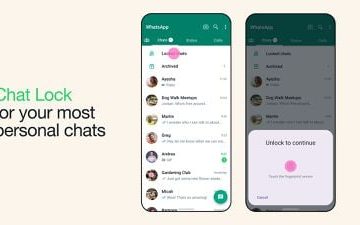In navolging van Apple en zijn Health-app voor iOS heeft Google een centrale hub gemaakt om gezondheids-en fitnessgegevens op uw Android-apparaat te verzamelen. Hiermee kunt u gezondheids-en fitnessgegevens, zoals stappen, hartslag, waterinname, slaapkwaliteit en verbrande calorieën, delen en synchroniseren tussen verschillende apps en apparaten en uw favoriete app gebruiken om alle informatie te bekijken.
De nieuwe gezondheids-en fitnessservice van Google, Health Connect, bevindt zich nog in de bètafase, maar is breed toegankelijk op Android-apparaten. Eenmaal geïnstalleerd, verbetert het drastisch de manier waarop uw ecosysteem van gezondheids-en fitness-apps samenwerkt, terwijl de privacy van uw gegevens behouden blijft, al uw persoonlijke informatie op het apparaat wordt opgeslagen en alleen wordt gedeeld en gesynchroniseerd wat u wilt.
Gezondheid Connect werkt al met veel apps, waaronder Fitbit, Flo, Google Fit, HealthifyMe, Lifesum, Meta Quest, Mi WalkingPad, MyFitnessPal, Oura, Outdooractive, Peloton, Proov Insight, Samsung Health, Signos, Tonal, Webgym, Weight and Measures Tracker, en Weight Watchers.
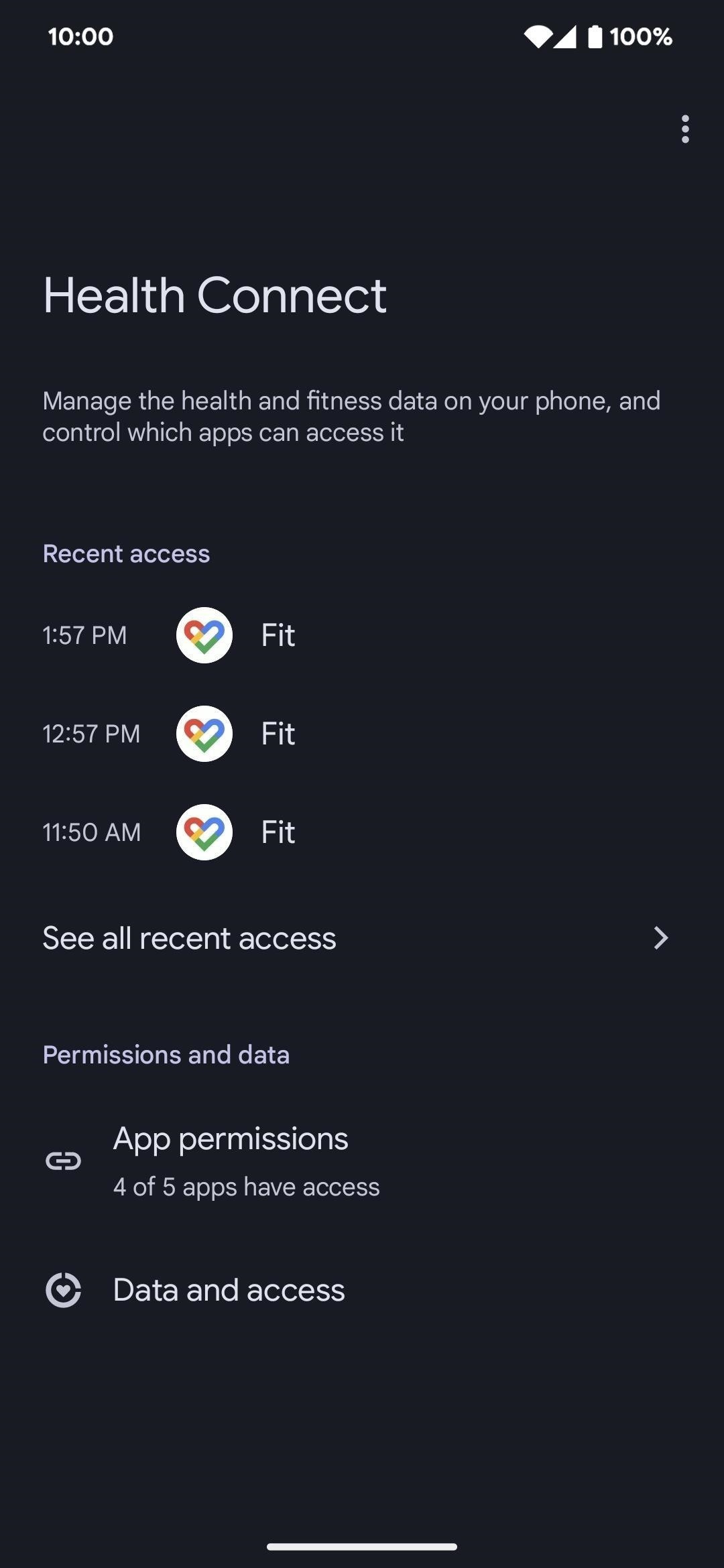
Voordat u verder gaat, is het belangrijk op te merken dat Health Connect niet de app is die u zal gebruiken om uw verzamelde gezondheids-en fitnessgegevens te bekijken. Zoals de naam al aangeeft, verbindt het alleen de gegevens tussen apps, terwijl je volledige controle hebt over welke apps welke gegevens kunnen lezen en schrijven. Dus als u wilt dat uw stappen van Google Fit worden weergegeven in MyFitnessPal, is dat eenvoudig in te stellen.
Stap 1: Open Health Connect
Google Pixel-modellen hebben Health Connect ingebouwd vanaf de functiedrop van maart 2023. Als je het niet ziet of een niet-Pixel Android-telefoon hebt, moet je de app installeren vanuit de Google Play Store. Na installatie opent u de app en tikt u op de knop”Aan de slag”in het welkomstscherm om door te gaan.
Aangezien Health Connect niet de grafische gebruikersinterface is die u gebruikt om alle gegevens te bekijken, en omdat het is nog in bèta, je zult Health Connect niet vinden in je app-bibliotheek. Om Health Connect te openen wanneer u machtigingen moet aanpassen, kunt u:
Ga naar de bovenstaande Play Store-link en tik op’Openen’. Ga naar Instellingen-> Apps, selecteer Health Connect en tik op”Openen”. Voeg Health Connect toe als tegel voor Snelle instellingen en tik erop.
Stap 2: Machtigingen beheren
Vanaf de hommagepagina van Health Connect ziet u eerst apps die voor het laatst toegang hebben gehad tot gezondheidsgegevens. Daaronder vindt u het gedeelte”Rechten en gegevens”. Open het menu”App-machtigingen”om alle apps te zien die wel of geen toegang hebben tot uw gezondheids-en fitnessgegevens.
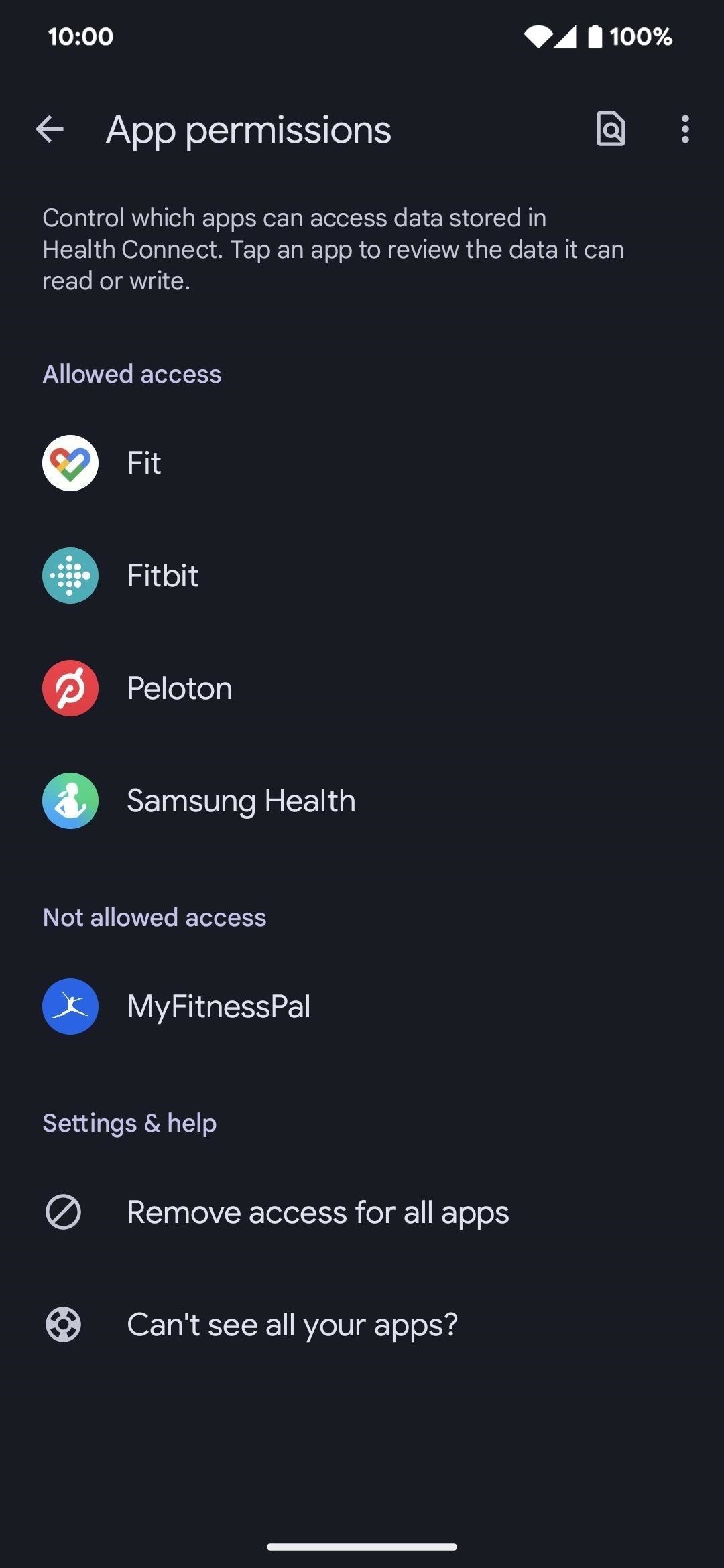
Het gedeelte”Toegestane toegang”toont alle apps die ten minste één gegevenspunt kunnen lezen of schrijven. In het gedeelte’Geen toegang toegestaan’worden apps weergegeven die u hebt geïnstalleerd en die het protocol ondersteunen, maar die alle rechten hebben geweigerd of nog niet zijn ingesteld.
Tik in beide gevallen op een app om de beschikbare gegevens te bekijken rechten. U kunt alles toestaan, alles weigeren of individuele gegevenspunten kiezen om te lezen of te schrijven. U kunt ook de toegang voor alle apps intrekken.
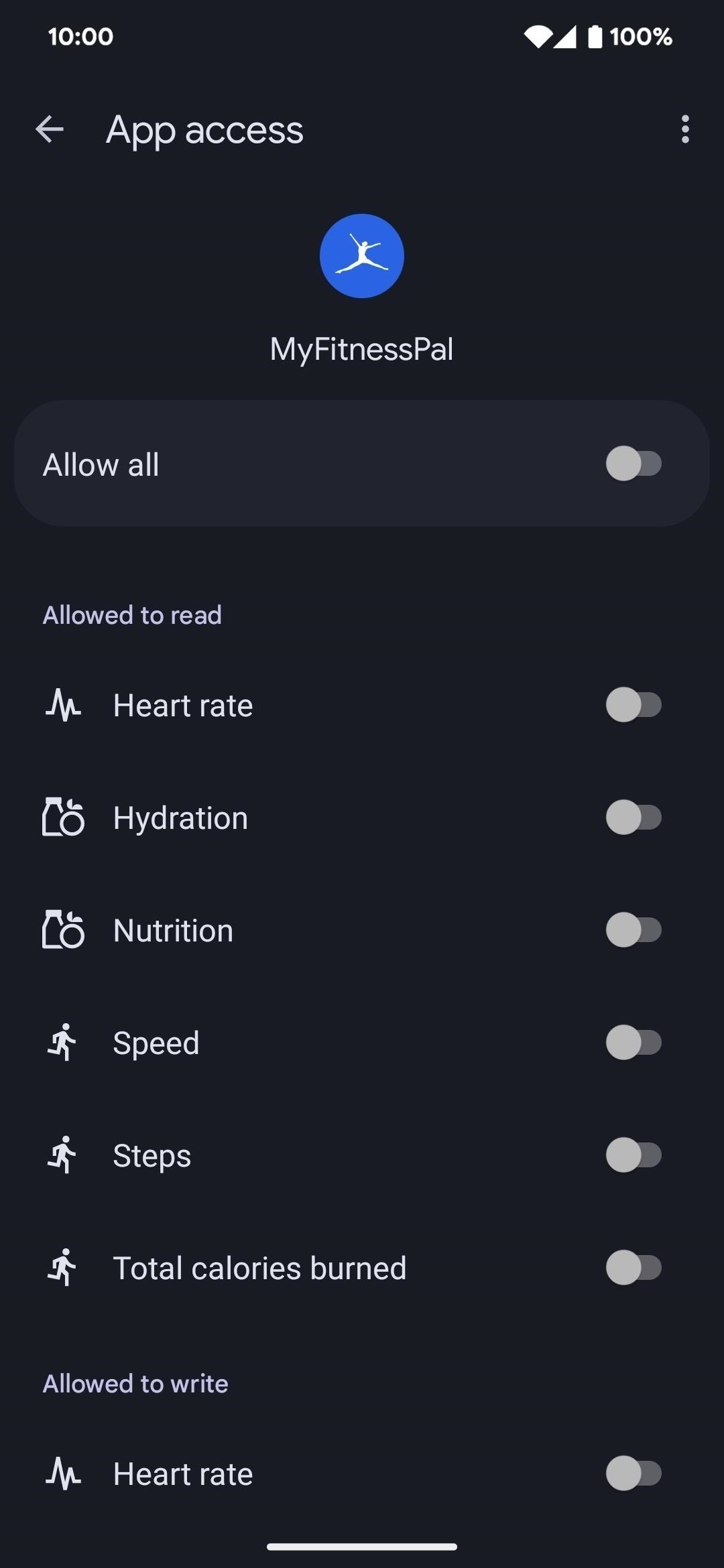
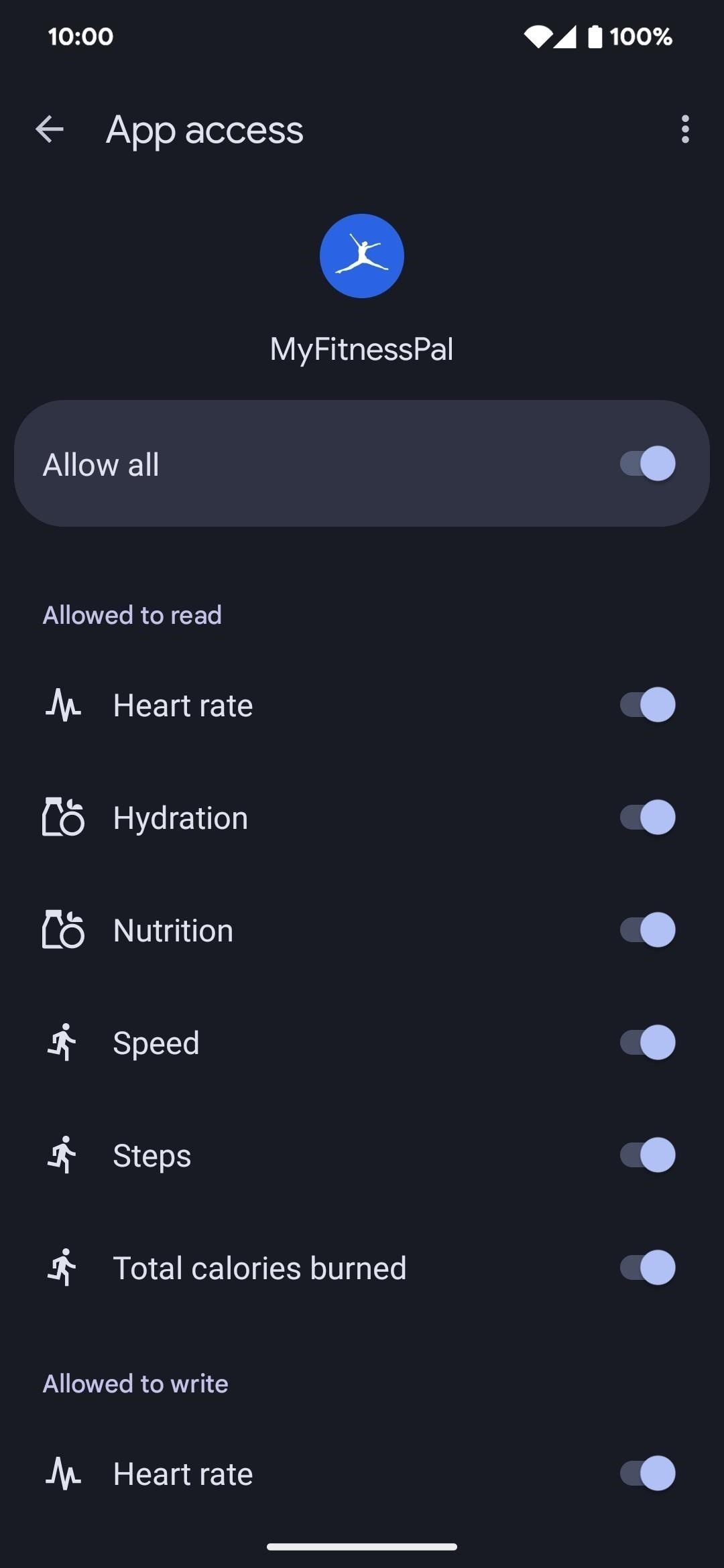
Stap 3: Zoek compatibele apps
Als u denkt dat u een app heeft die mogelijk werkt, maar niet als compatibel wordt weergegeven, tikt u op’Kan’zie je niet al je apps?”vanaf de pagina”App-machtigingen”in Health Connect. Tik op”Controleren op updates”om apps te bekijken en bij te werken waarvoor updates beschikbaar zijn. Het kan zijn dat je gewoon een oude versie van die app gebruikt.
Als je op elk moment alle apps wilt zien die compatibel zijn met Health Connect, tik je op’Alle compatibele apps bekijken’. Hierdoor wordt de Google Play Store geopend op een pagina met alle ondersteunde apps. Je kunt ook deze link volgen om daarheen te gaan.
Op het moment van schrijven werkt Health Connect met Fitbit, Flo, Google Fit, HealthifyMe, Lifesum, Meta Quest, Mi WalkingPad, MyFitnessPal, Oura, Outdooractive, Peloton, Proov Insight, Samsung Health, Signos, Tonal, Webgym, Weight en Meet Tracker en Weight Watchers.
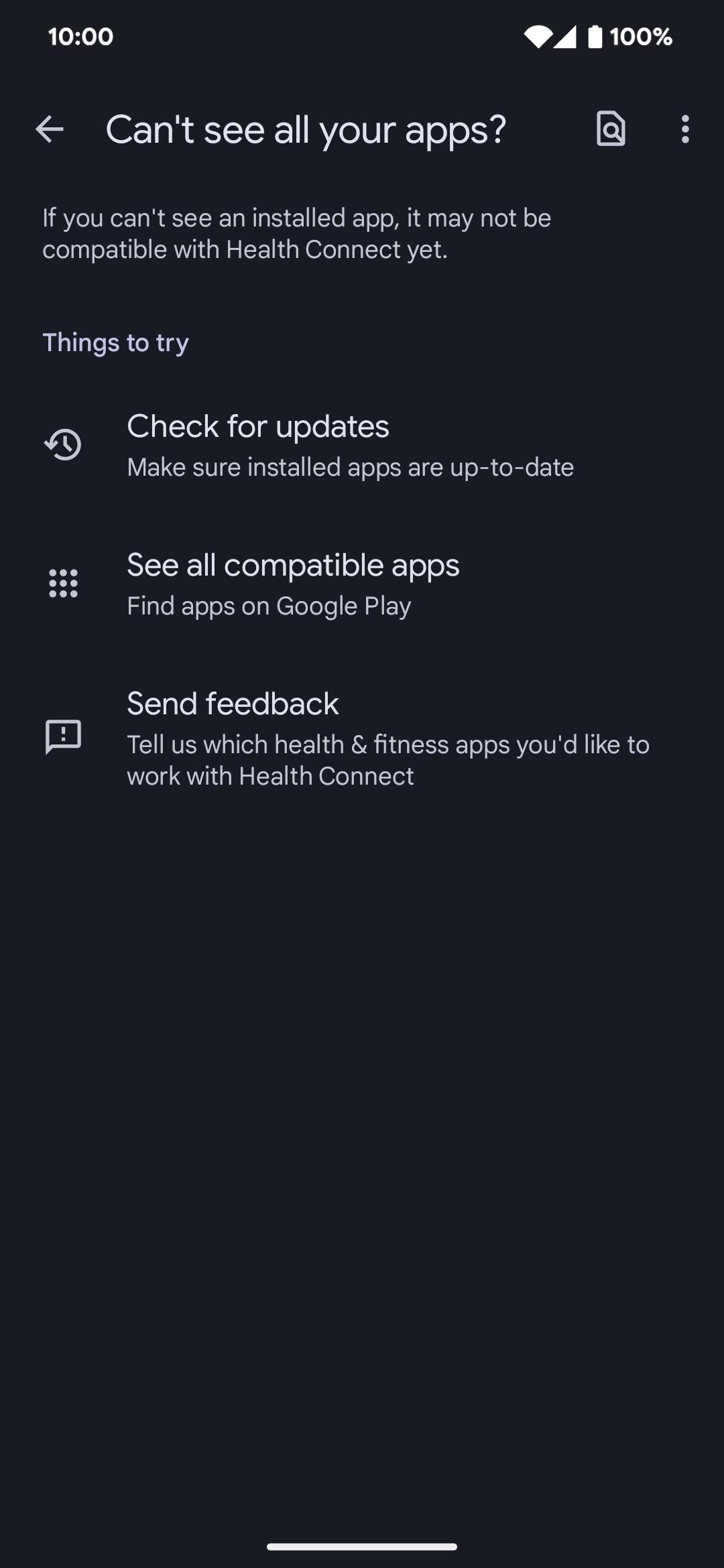
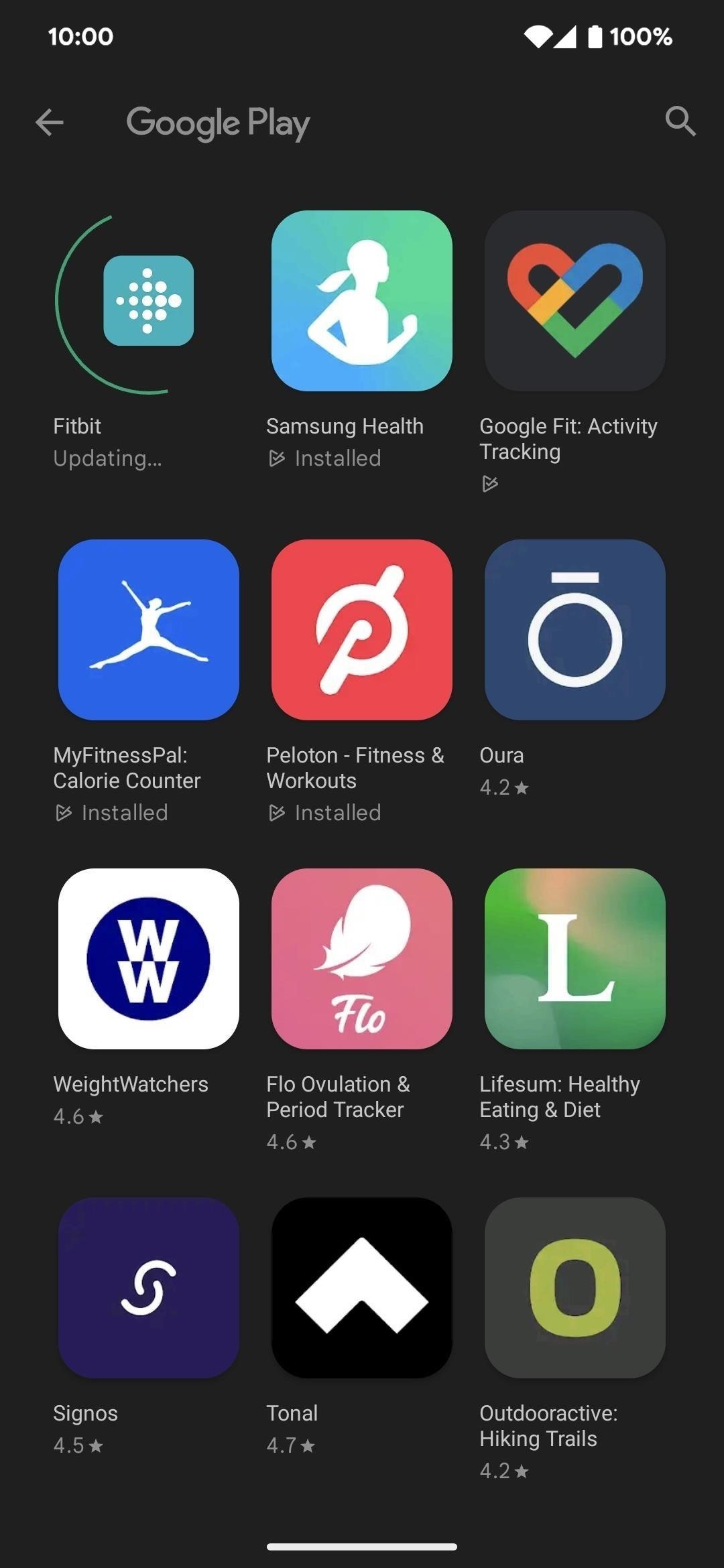
Stap 4: beheer uw opgeslagen gezondheids-/fitnessgegevens
Tik op de startpagina van Health Connect op”Gegevens en toegang”om de gegevens te bekijken die Health Connect winkels. U kunt door gegevens bladeren op categorieën, zoals activiteit, lichaamsafmetingen, voeding, slaap, vitale functies en cyclusregistratie, en zien welke apps toestemming hebben om toegang te krijgen tot of gegevens te schrijven naar de app voor de specifieke statistiek.
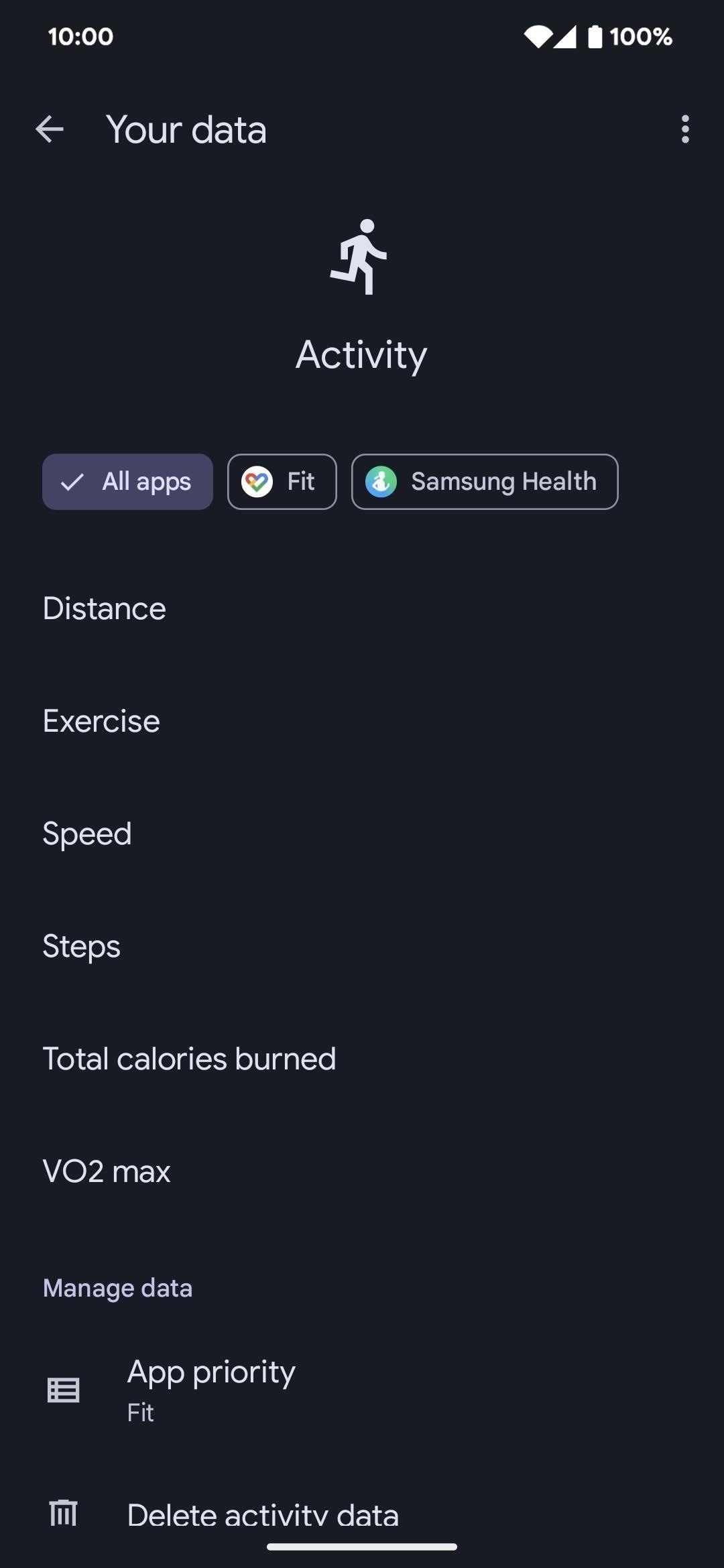
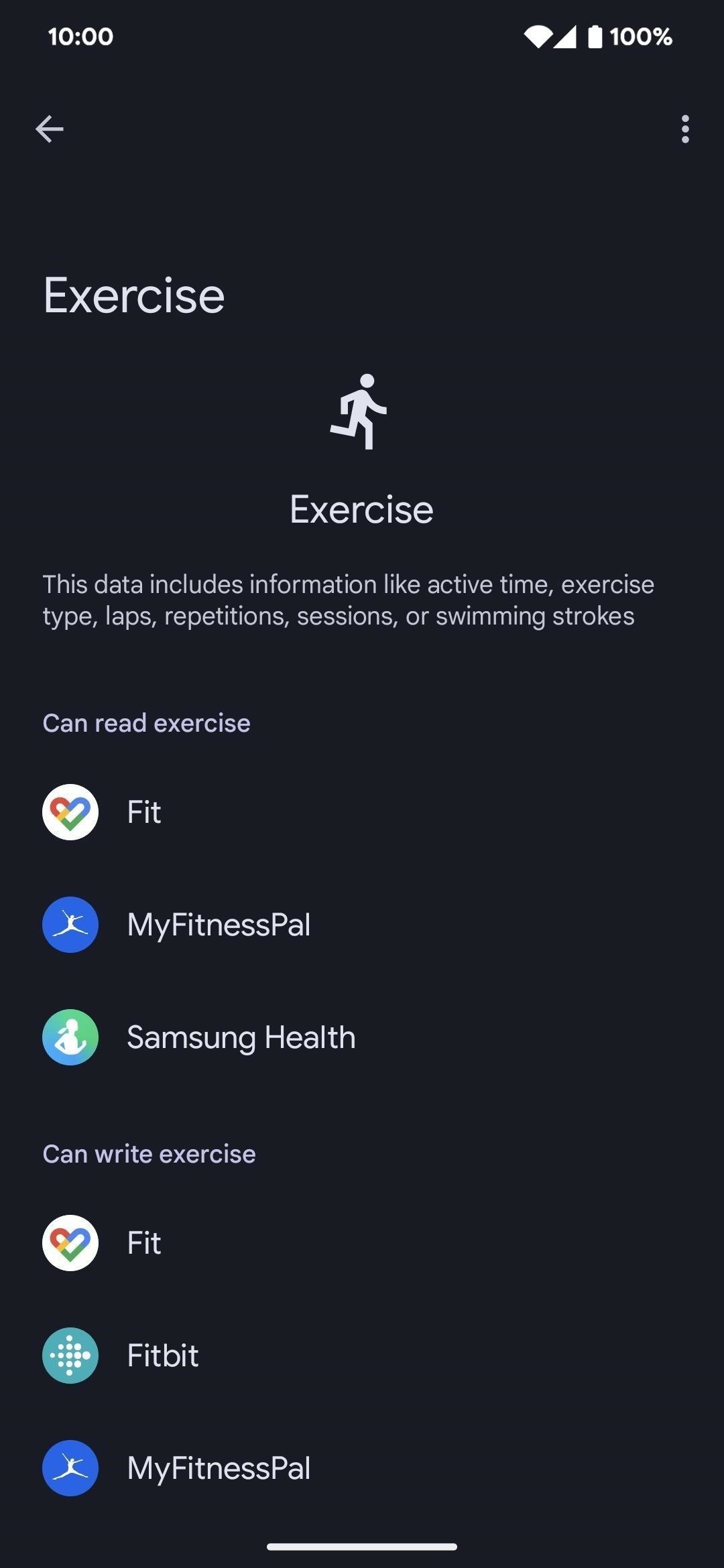
Scroll naar beneden naar het gedeelte”Gegevens beheren”voor een logboek van alle ingevoerde gegevens op datum. Tik op de datum om toegang te krijgen tot de agendakiezer en selecteer een specifieke datum.
Als meerdere apps gegevens in een categorie mogen lezen of schrijven, kunt u de opdracht”App-prioriteit”selecteren en apps in tikken en slepen de gewenste volgorde.
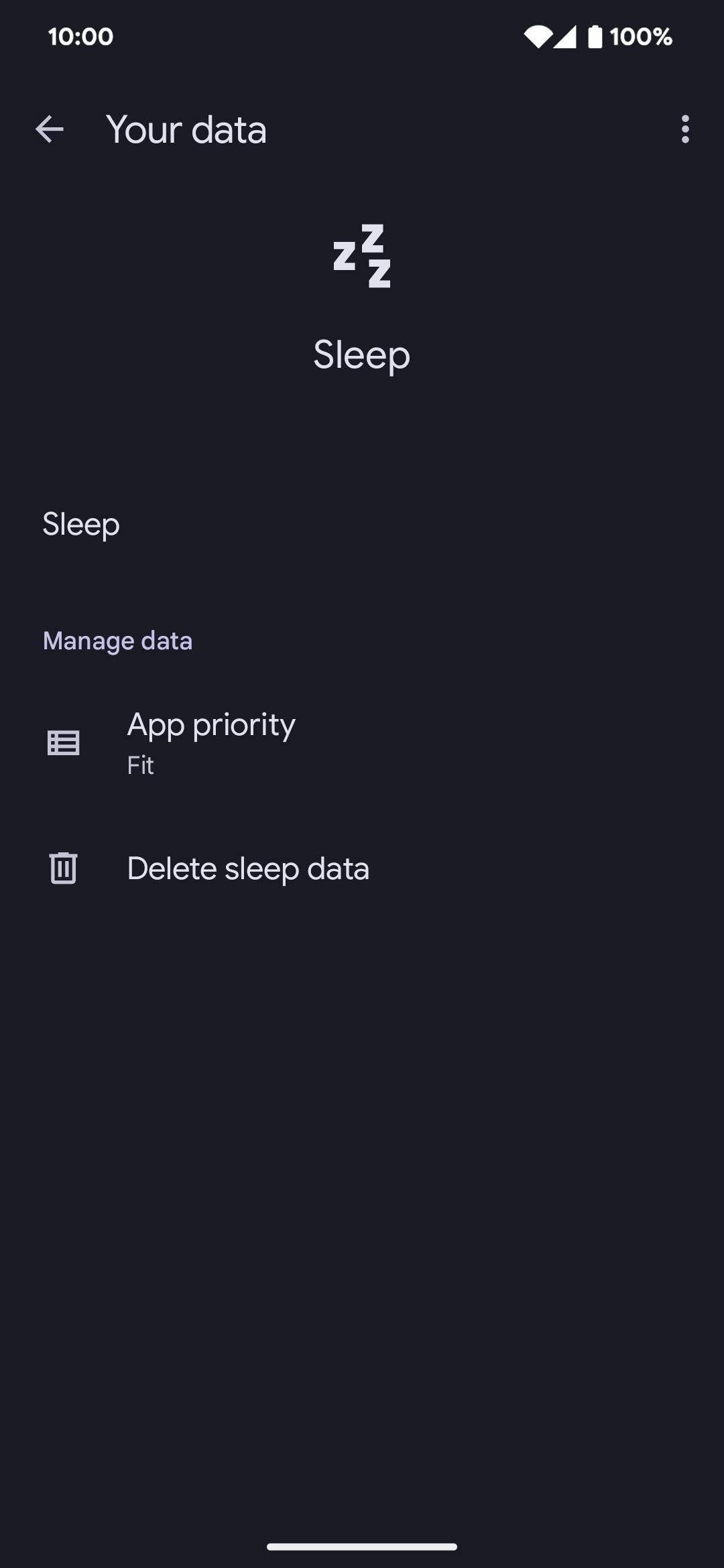
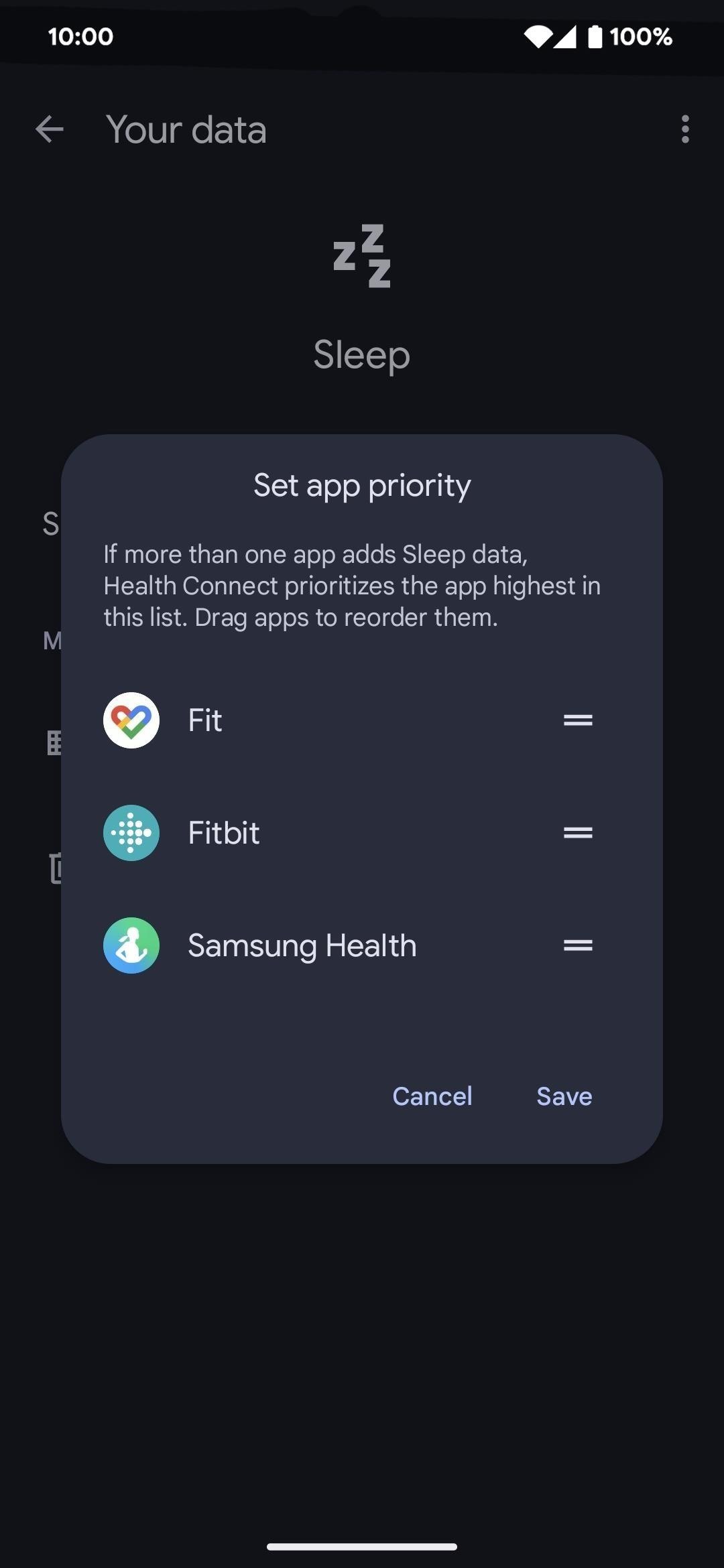
Tot slot kunt u voor elke categorie gegevens op het apparaat verwijderen. De opties variëren van gegevens van de afgelopen 24 uur tot alle gegevens.
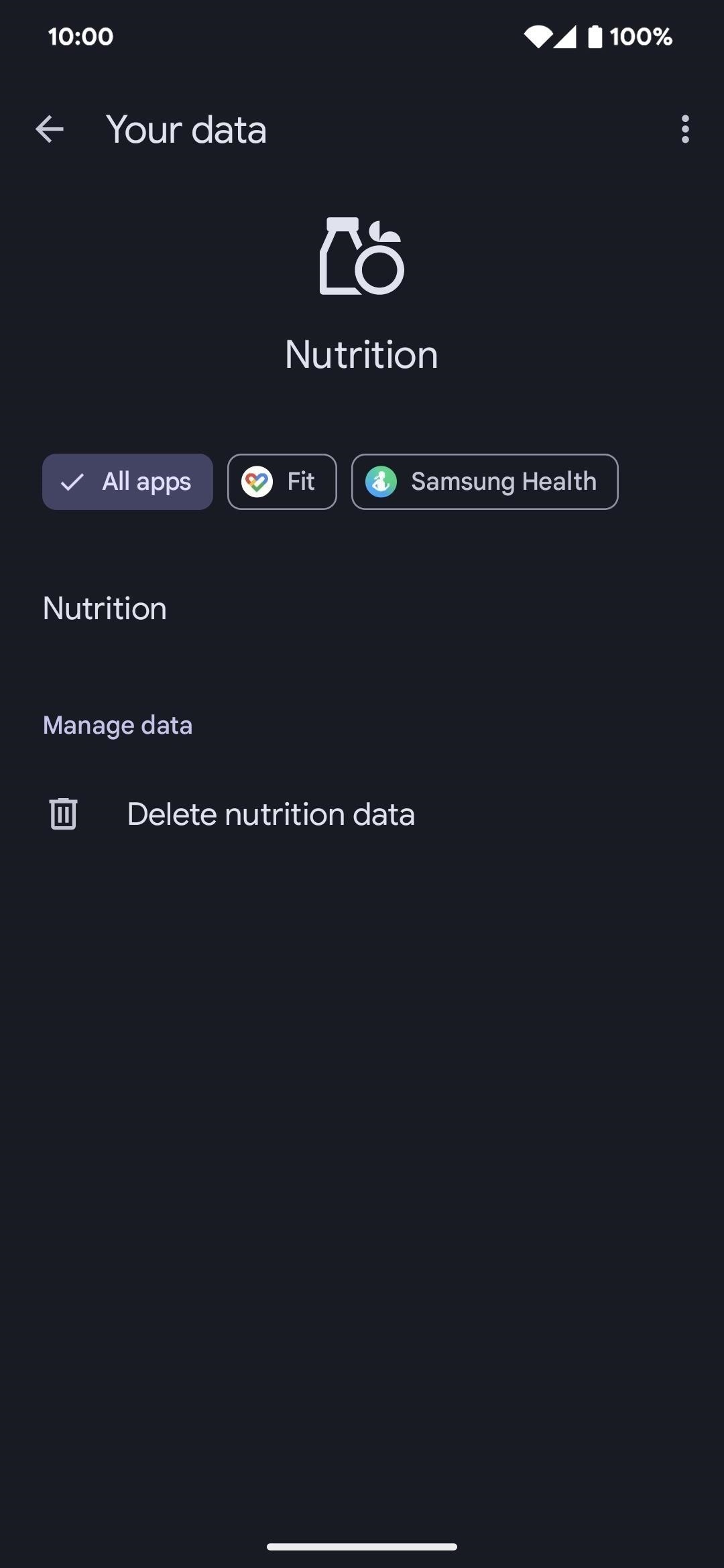
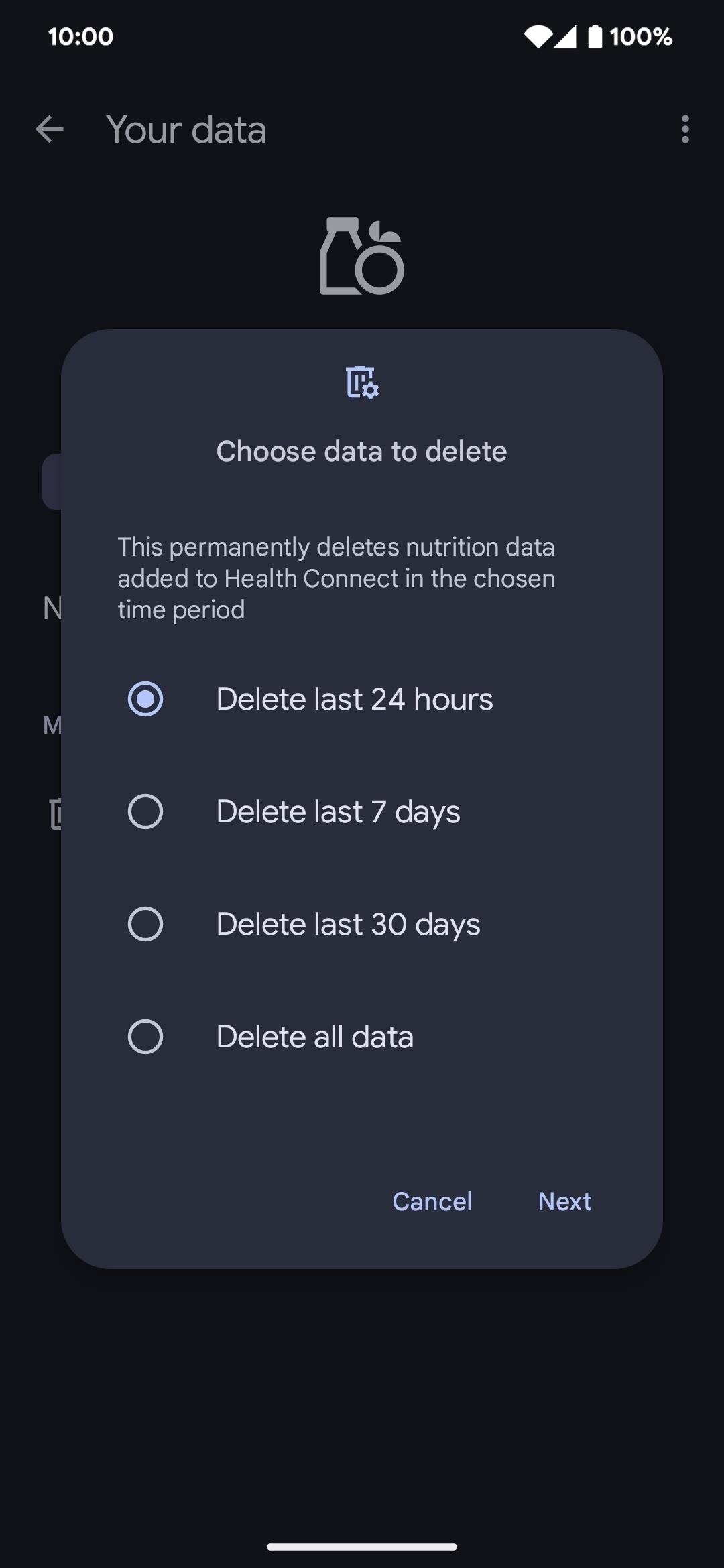
Stap 5: Bekijk uw gezondheids-/fitnessgegevens
Zoals eerder vermeld, is Health Connect niet de app waarmee u bekijk uw verzamelde gezondheids-en fitnessgegevens. Het verbindt alleen de gegevens tussen apps en geeft u volledige controle over welke apps welke gegevens kunnen lezen en schrijven. Als Google Fit uw favoriete app is om gezondheidsinformatie in te bekijken, zorg er dan voor dat Google Fit ten minste leestoegang krijgt voor alle benodigde gegevenspunten. Hetzelfde geldt voor elke andere app die u verkiest als uw standaard gezondheids-en fitnesshub.
Mis het niet: hoe u met uw smartphone fit kunt worden in slechts 7 minuten per dag
Houd uw verbinding veilig zonder een maandelijkse rekening. Neem een levenslang abonnement op VPN Unlimited voor al uw apparaten met een eenmalige aankoop in de nieuwe Gadget Hacks Shop en kijk Hulu of Netflix zonder regionale beperkingen, verhoog de beveiliging tijdens het browsen op openbare netwerken en meer.
Koop nu (80% korting) >
Andere deals die de moeite waard zijn om te bekijken:
Omslagafbeelding en screenshots van Tommy Palladino/Gadget Hacks